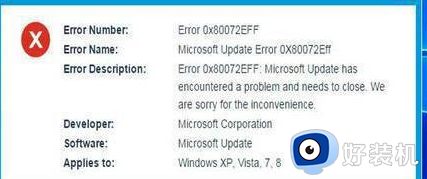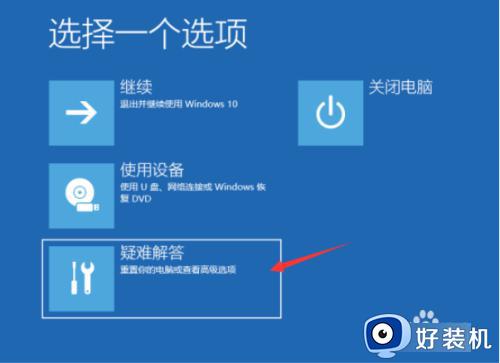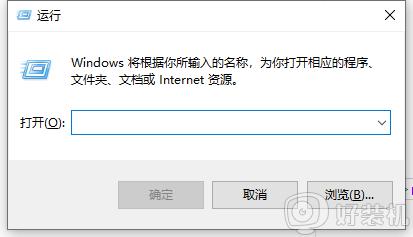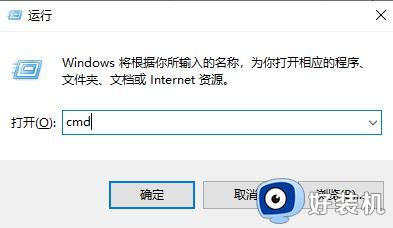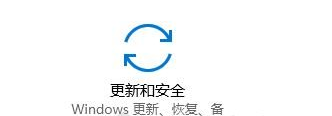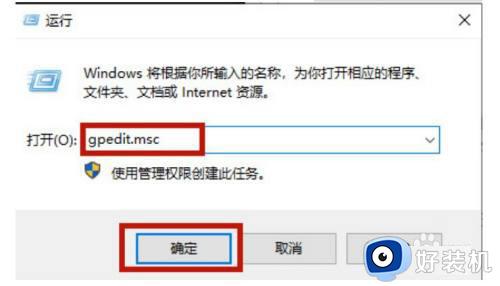win10如何更新到最新版本 把win10更新到最新版本的方法介绍
我们把win10系统更新到最新版本可以体验到更多功能,同时也能提升电脑安全和性能。虽说升级系统版本优点很多,但是如何将win10更新到最新版本?这个操作步骤很多用户不清楚,下面和大家详解一下设置方法。
推荐:win10专业版系统
1、打开自动更新功能,首先打开win10系统的设置。然后点击“更新和安全”,在“更新和安全”页面中,点击“更新”,在“更新”页面中,点击“更新设置”,在“更新设置”页面中,勾选“自动更新”,这样就可以打开自动更新功能了。
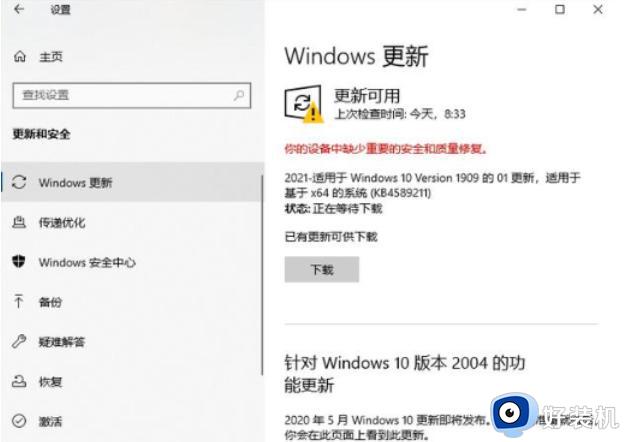
2、如果用户不想打开自动更新功能,也可以选择手动更新。手动更新的方法也很简单,用户只需要在设置中打开更新页面,然后点击“检查更新”,系统就会检测是否有新版本,如果有新版本,就可以点击“下载”,系统就会自动下载安装新版本。
3、要手动更新,首先打开win10系统的设置。然后点击“更新和安全”,在“更新和安全”页面中,点击“更新”,在“更新”页面中,点击“检查更新”,如果有新版本,就可以点击“下载”,系统就会自动下载安装新版本。
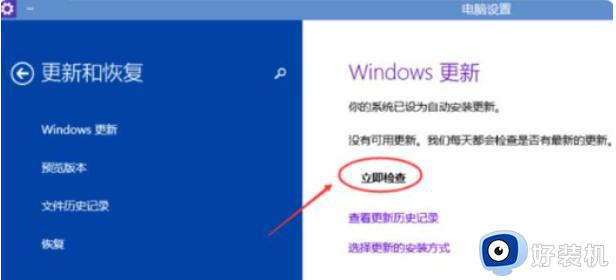
4、除了自动更新和手动更新,用户还可以使用系统更新工具来更新win10系统,系统更新工具可以让用户更加方便快捷地更新系统,而且可以让用户更加精确地控制更新的内容。
5、要使用系统更新工具,首先需要下载安装系统更新工具,然后打开系统更新工具,在系统更新工具中,点击“检查更新”,系统就会检测是否有新版本,如果有新版本,就可以点击“下载”,系统就会自动下载安装新版本。
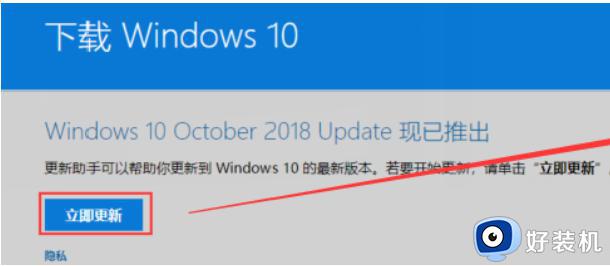
6、如果更新win10系统出现了问题,用户可以使用系统恢复功能来恢复系统,系统恢复可以让用户恢复到更新之前的状态,从而解决更新出现的问题。
7、要使用系统恢复功能,首先打开win10系统的设置,然后点击“更新和安全”,在“更新和安全”页面中,点击“恢复”,在“恢复”页面中,点击“开始”,系统就会恢复到更新之前的状态。
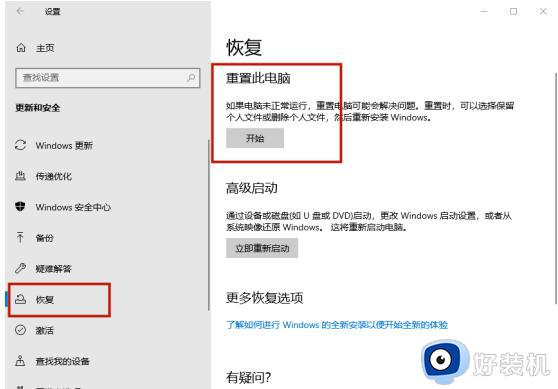
以上介绍几种把win10更新到最新版本的方法,大家可以根据自己个人习惯进行选择升级,这样大家可以获得更好的操作体验。